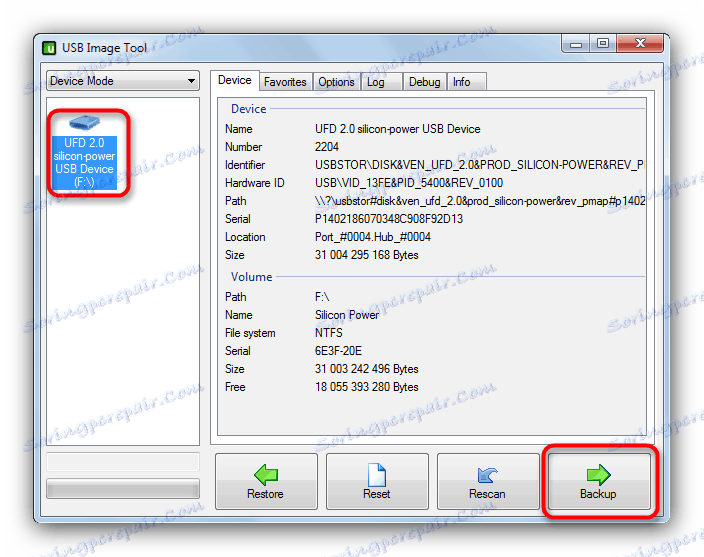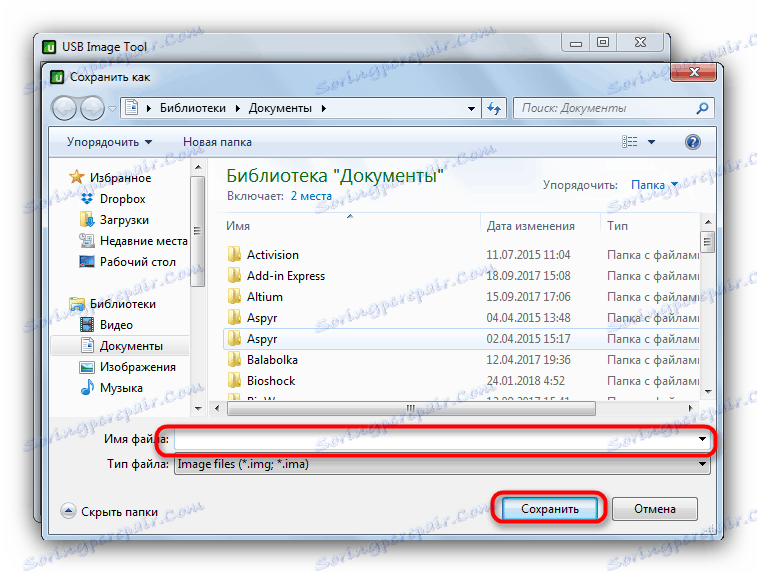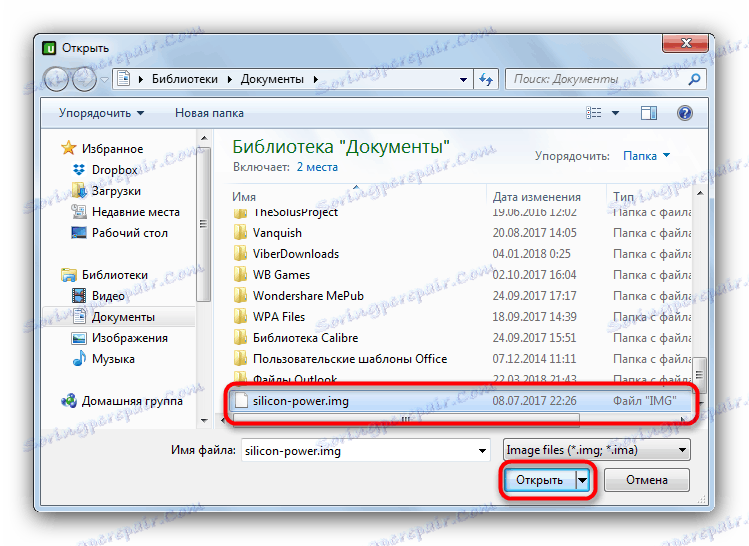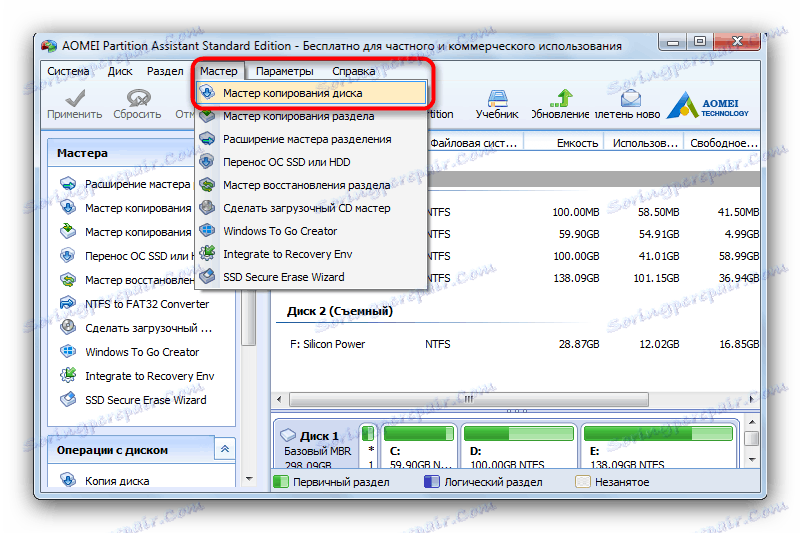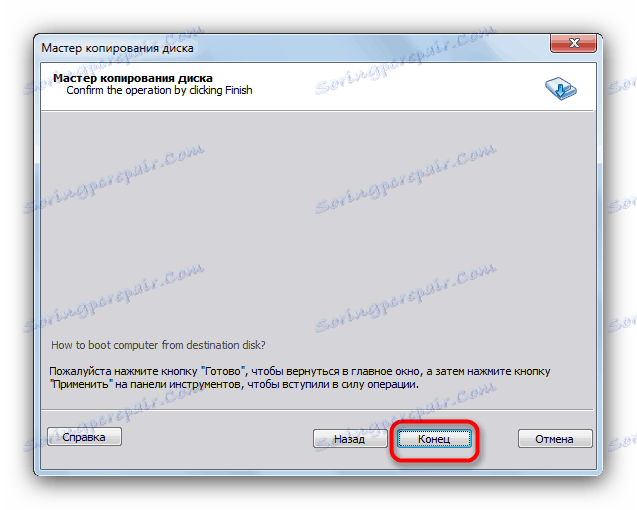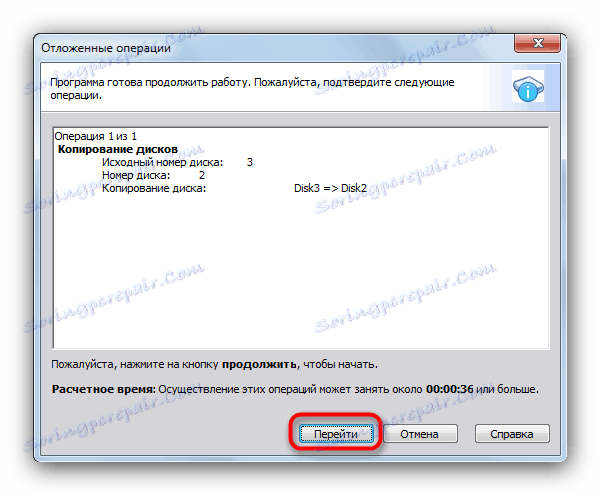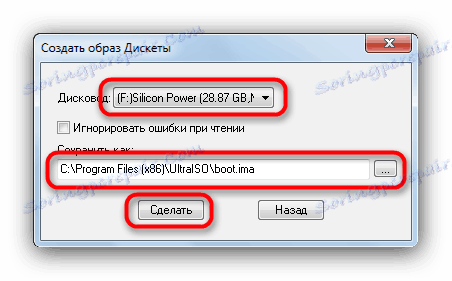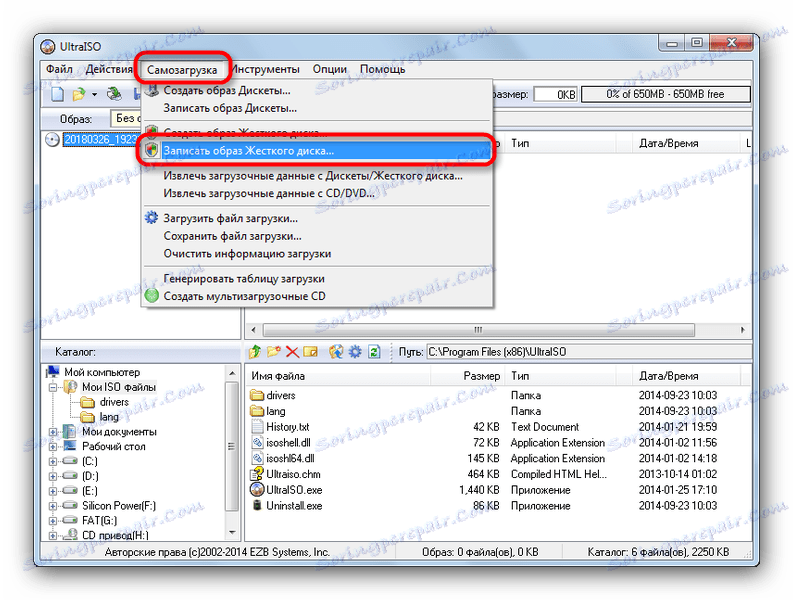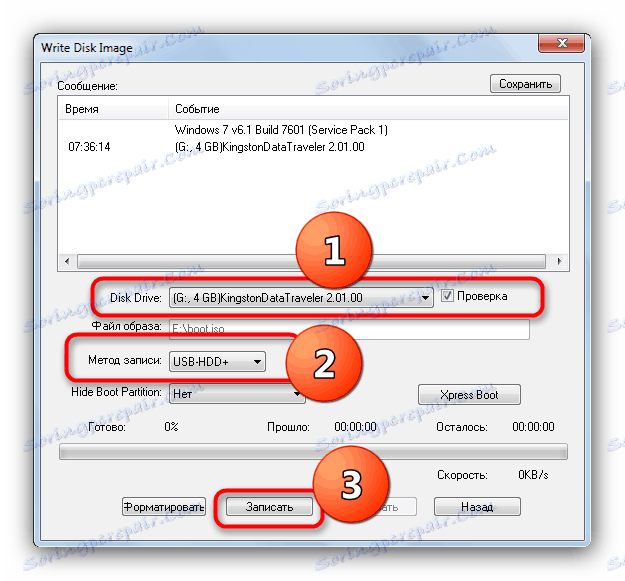Preneste obsah jednej zavádzacej jednotky Flash do druhej
Zavádzacie USB flash disky sa líšia od bežných - tak len obsah bootovacieho USB disku na počítači alebo inej jednotke nebude fungovať. Dnes vám predstavíme možnosti riešenia tohto problému.
obsah
Ako kopírovať bootovacie jednotky flash
Ako už bolo uvedené, obvyklé kopírovanie súborov z zavádzacieho úložného zariadenia do iného neprinesie výsledky, pretože bootovacie jednotky flash používajú vlastnú značku súborového systému a pamäťových oddielov. A napriek tomu existuje možnosť prenosu obrazu zaznamenaného na jednotke flash OS - ide o úplné klonovanie pamäte so zachovaním všetkých funkcií. Na tento účel použite špeciálny softvér.
Metóda 1: Obrazový nástroj USB
Malý prenosný nástroj YUSB Imedzh Toul je ideálnym riešením nášho dnešného problému.
- Po prevzatí programu rozbaľte archív s ním na akékoľvek miesto na vašom pevnom disku - tento softvér nevyžaduje inštaláciu do systému. Potom pripojte zavádzací USB flash disk k počítaču alebo notebooku a dvakrát kliknite na spustiteľný súbor.
- V hlavnom okne vľavo je panel, ktorý zobrazuje všetky pripojené jednotky. Začiarknite ho kliknutím naň.
![Vyberte zálohu v nástroji USB Image Tool, aby ste spustili proces klonovania zavádzacej jednotky flash]()
Vpravo dole je tlačidlo "Zálohovanie" , na ktoré musíte kliknúť.
- Zobrazí sa dialógové okno "Prieskumník" s možnosťou výberu miesta uloženia výsledného obrázka. Vyberte príslušné a kliknite na tlačidlo "Uložiť" .
![Ak chcete spustiť proces klonovania zavádzacej jednotky flash, vyberte názov a umiestnenie zálohy v nástroji USB Image Tool]()
Proces klonovania môže trvať dlho, preto buďte trpezliví. Na konci programu zatvorte program a odpojte bootovací disk.
- Pripojte druhú jednotku flash, do ktorej chcete kópiu uložiť. Spustite nástroje YUSB Image Tools a vyberte zariadenie, ktoré potrebujete, na rovnakom paneli vľavo. Potom kliknite na tlačidlo "Obnoviť" nižšie a kliknite naň.
- Objaví sa dialógové okno "Prieskumník" , kde musíte vybrať obrázok, ktorý bol vytvorený skôr.
![Vyberte obrázok prvej jednotky flash a zapíšte na druhú jednotku v nástroji USB Image Tool]()
Kliknite na tlačidlo "Otvoriť" alebo jednoducho dvakrát kliknite na názov súboru. - Akciu potvrďte kliknutím na tlačidlo Áno a počkajte, kým sa dokončí proces obnovy.
![Upozornenie na vymazanie všetkých údajov pri klonovaní na druhú jednotku]()
Hotovo - druhá jednotka flash bude kópiou prvého, čo je to, čo potrebujeme.
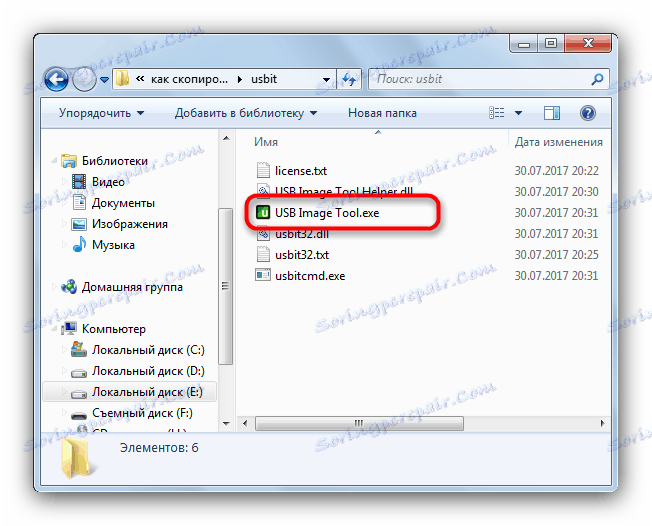

Existuje niekoľko nevýhod tejto metódy - program môže odmietnuť rozpoznať niektoré modely flash diskov alebo vytvoriť z nich nesprávne obrázky.
Metóda 2: Asistent rozdelenia oblasti AOMEI
Výkonný program na správu pamäte pevných diskov a jednotiek USB je užitočný pri vytváraní kópie zavádzacej jednotky flash.
Stiahnite si AOMEI Asistent rozdelenia
- Nainštalujte softvér do počítača a otvorte ho. V ponuke vyberte položky "Master" - "Kopírovacie disky".
![Výberom sprievodcu kopírovaním disku v nástroji Aomei Partition Assistant spustite klonovanie zavádzacej jednotky flash]()
Poznamenávame "rýchlo skopírujte disk" a kliknite na tlačidlo "Ďalej". - Ďalej je potrebné vybrať spúšťaciu jednotku, z ktorej bude vytvorená kópia. Kliknite naň raz a kliknite na tlačidlo "Ďalej".
- Ďalším krokom je vybrať konečnú jednotku flash, ktorú chceme vidieť ako prvú kópiu. Podobne označte ten, ktorý potrebujete, a potvrďte tlačidlom "Ďalej" .
- V okne ukážky začiarknite možnosť "Prispôsobiť časti celého disku".
![Pridajte oddiely na druhú jednotku flash v pomocníkovi oddielov Aomei, aby ste mohli klonovať zavádzanie]()
Potvrďte svoj výber kliknutím na tlačidlo Ďalej . - V ďalšom okne kliknite na tlačidlo "Koniec" .
![Dokončite prácu s Sprievodcom kopírovaním disku v Aomei Partition Assistant]()
Vrátite sa do hlavného okna programu a kliknite na "Apply" . - Ak chcete spustiť proces klonovania, kliknite na položku Prejsť .
![Začnite postup pre klonovanie zavádzacej jednotky Flash v nástroji Aomei Partition Assistant]()
V okne s upozorneniami kliknite na "Áno" .![Potvrdenie formátovania konečnej jednotky flash na klonovanie zavádzacej jednotky]()
Kopírovanie sa vykoná dlhší čas, takže môžete stále nechať počítač sám a urobiť niečo iné. - Po dokončení postupu stačí kliknúť na tlačidlo "OK" .
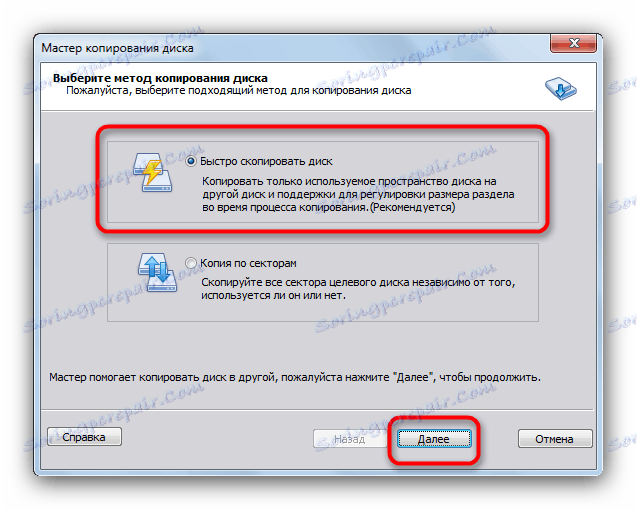
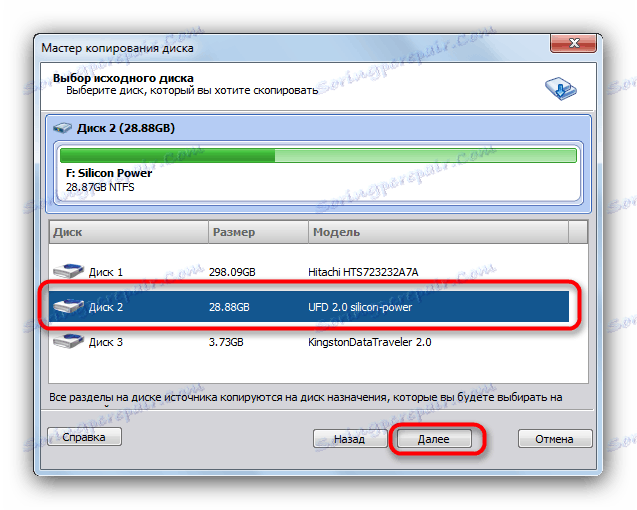
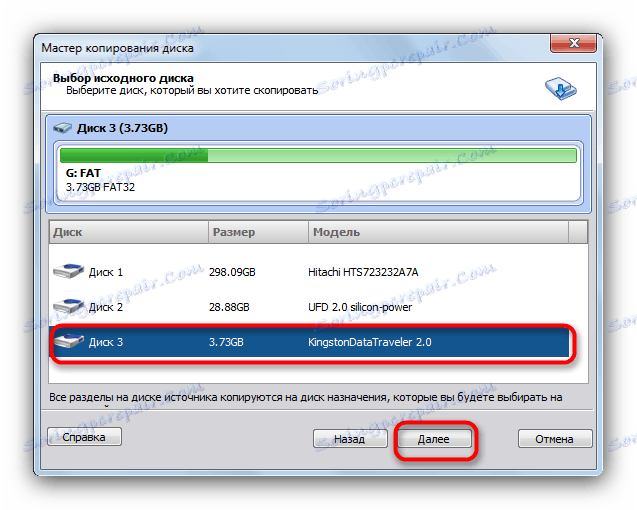
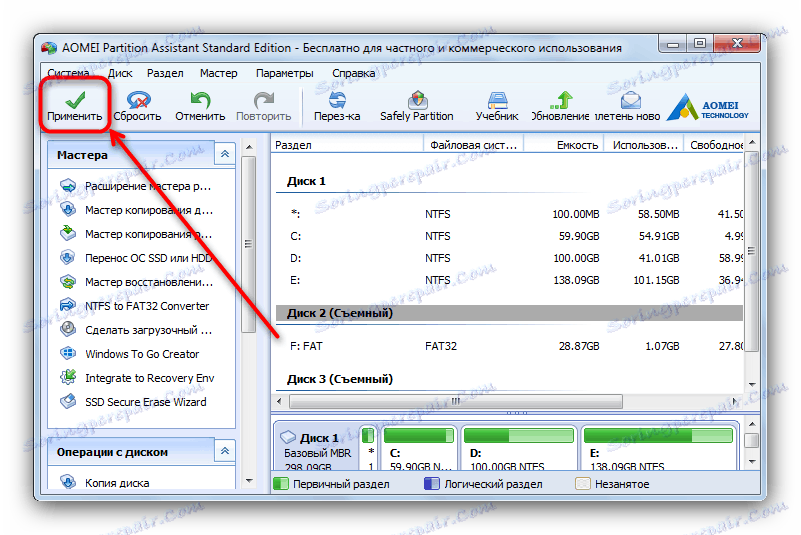
Tento program nemá takmer žiadne problémy, ale v niektorých systémoch odmieta bežať z nevysvetlených dôvodov.
Metóda 3: UltraISO
Jeden z najpopulárnejších riešení pre vytváranie zavádzacích flash diskov môže tiež vytvoriť ich kópie pre neskoršie nahrávanie na iné disky.
- Pripojte svoje flash disky k počítaču a spustite program UltraISO.
- V hlavnej ponuke vyberte položku "Uvedenie do prevádzky" . Ďalej - "Vytvoriť diskety" alebo "Vytvoriť obraz na pevnom disku" (tieto metódy sú ekvivalentné).
- V dialógovom okne v rozbaľovacom zozname "Disk" musíte vybrať spúšťaciu jednotku. V položke "Uložiť ako" vyberte miesto, kde sa bude ukladať obrázok jednotky flash (predtým sa presvedčte, či máte na vybratom pevnom disku alebo jeho oddiele dostatok miesta).
![Voľba jednotky Flash a obrazu v nástroji UltraISO pre neskoršie klonovanie]()
Kliknutím na tlačidlo " Spustiť " spustíte proces ukladania obrazu zavádzacej jednotky Flash. - Po dokončení postupu kliknite na tlačidlo "OK" v okne správy a odpojte bootovací disk od počítača.
- Ďalším krokom je zápis výsledného obrazu na druhú flash disk. Ak to chcete urobiť, zvoľte "Súbor" - "Otvoriť ..." .
![Výber zavádzacieho obrazu jednotky Flash v UltraISO pre neskoršie klonovanie]()
V "Explorer" vyberte obrázok získaný skôr. - Znova zvoľte možnosť "Načítať teraz" , ale tentokrát kliknite na položku "Burn Hard Disk Image ..." .
![Zachytenie obrazu zavádzacej jednotky USB flash v zariadení UltraISO na klonovanie na inú jednotku]()
V okne nástroja na nahrávanie v zozname "Disková jednotka" nainštalujte druhú jednotku flash. Záznamová metóda je nastavená na "USB-HDD +" .![Nastavenia na zaznamenávanie zavádzacieho obrazu jednotky Flash v zariadení UltraISO na iné zariadenie]()
Skontrolujte, či sú všetky nastavenia a hodnoty nastavené správne a kliknite na tlačidlo "Write" . - Potvrďte formátovanie jednotky flash kliknutím na "Áno" .
- Proces zaznamenávania obrazu na USB flash disk, ktorý sa nelíši od konvenčné , Na konci programu zatvorte program - druhá jednotka flash je teraz kópiou prvého zavádzacieho disku. Mimochodom, pomocou UltraISO môžete klonovať a multiboot flash disky ,
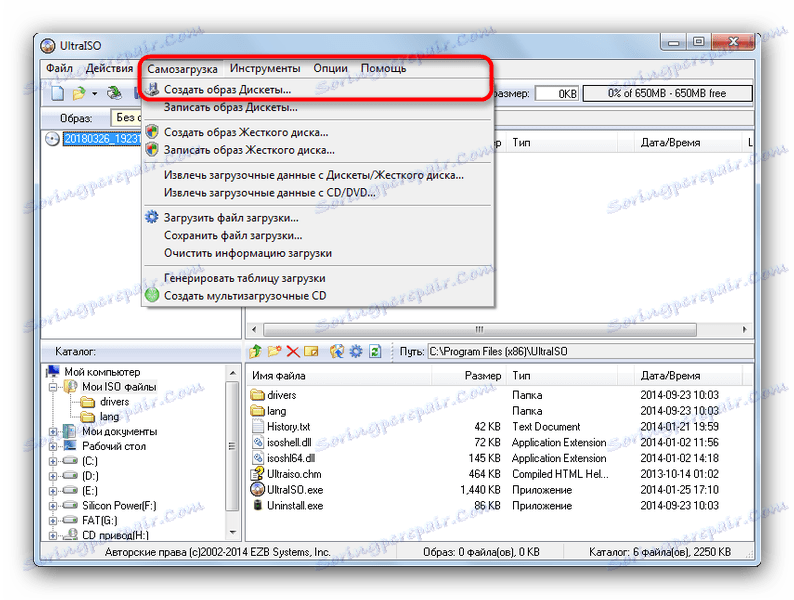

V dôsledku toho chceme upozorniť - programy a algoritmy na prácu s nimi môžu byť tiež použité na zachytenie obrázkov bežných flash diskov - napríklad pre neskoršie obnovenie súborov, ktoré sú na nich obsiahnuté ,